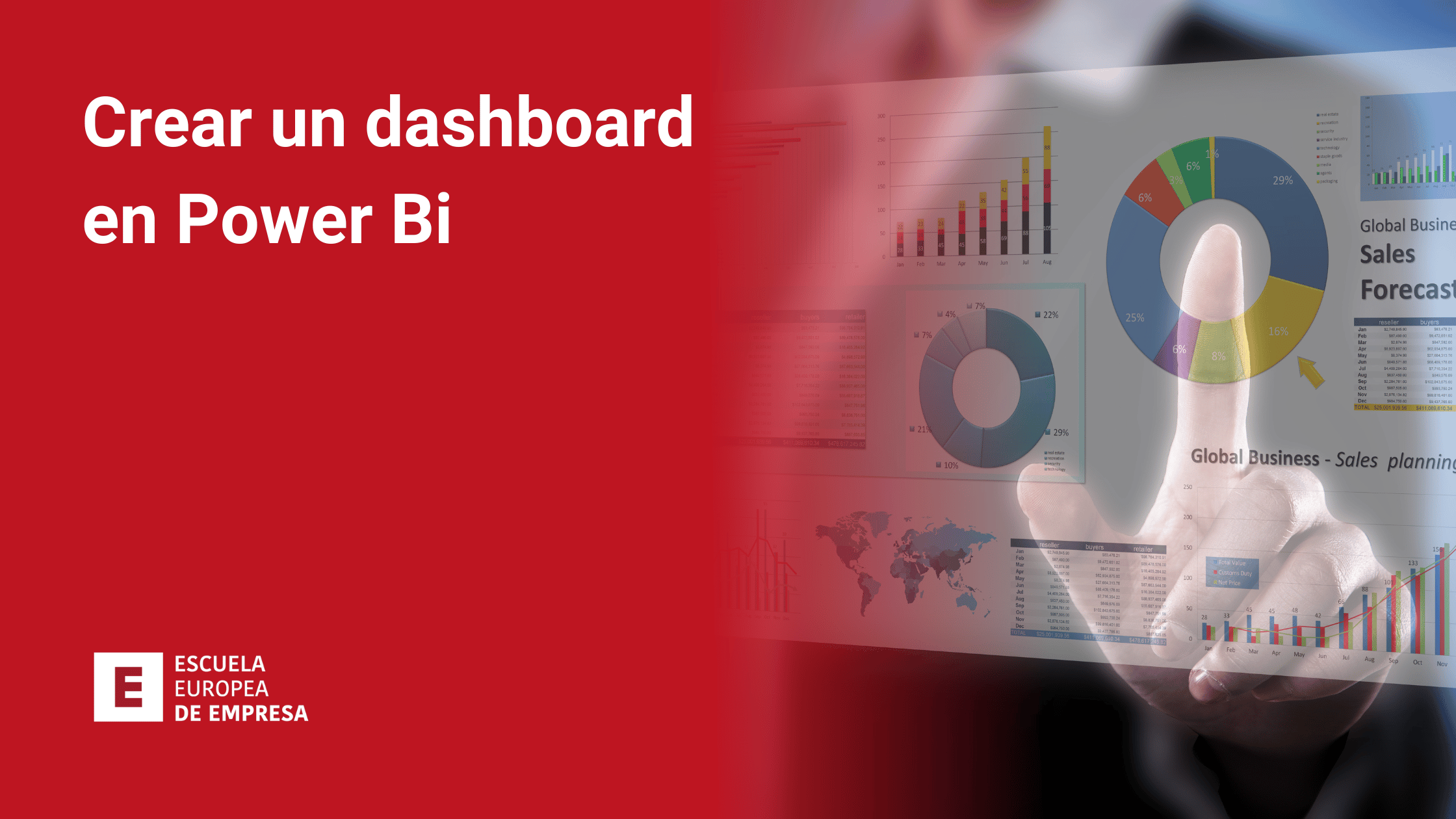
Crear un dashboard en Power Bi
La creación de un dashboard o cuadro de mando cuando estamos utilizando Power Bi es una de las tareas más frecuentes, ya que nos permite visualizar los datos de nuestra compañía de una manera rápida y sencilla.
Conociendo que en el panorama empresarial el uso de dashboards es bastante habitual, Power Bi tiene habilitadas algunas funciones que facilitan la creación de los mismos. Sigue leyendo y entérate cómo puedes crear estos cuadros de mando para organizar los datos de tu empresa.
¿Cómo crear un dashboard en Power Bi?
Power Bi es la poderosa herramienta de inteligencia de negocios de Microsoft que facilita la toma de decisiones a través de una visualización a tiempo real de los datos de una compañía.
Una de sus principales características es la capacidad de crear dashboard o cuadros de mando personalizados y muy interactivos que ofrecen una visión muy clara y concisa del rendimiento de un negocio o proyecto.

¿Para qué sirve crear un dashboard en Power Bi?
Antes de empezar a comentar las funcionalidades de esta herramienta, es importante destacar que:
‘Un dashboard es una representación visual de los datos y métricas clave de un negocio’
Al reunir todas estos datos en un mismo lugar, permite a los usuarios tomar las decisiones correspondientes de una manera mucho más rápida y eficaz.
La principal ventaja de esta herramienta es la posibilidad de conectarla con diversas fuentes de datos y transformar esta información en gráficos interactivos y otros elementos visuales. Los dashboards no sólo se encargan de proporcionar una visión global de la situación de una compañía, sino que también permite a los usuarios profundizar más en detalle a la hora de comprender los patrones y tendencias que forman parte del negocio.
Dashboard en Power Bi: Paso a Paso
A continuación, te explicamos paso a paso cómo podrás crear un dashboard en Power BI.
Prepara los datos
Lo primero que debemos hacer es identificar las fuentes de datos que nos gustaría visualizar en nuestro dashboard. En este caso, como podemos conectarla con otras herramientas pueden ser archivos en Excel, datos en la nube, entre otros. Una vez que realizamos la importación de estos datos a Power Bi Desktop, podremos realizar cualquier transformación o limpieza.
Selección de visualizaciones
Una vez que los datos que nos interesan han sido cargados, debemos elegir las visualizaciones más adecuadas para representar esta información. Aquí, debemos saber que Power Bi ofrece una amplia variedad de gráficos y mapas. Debemos seleccionar aquellos que se adapten mejor a lo que queremos representar y a nuestros objetivos.
Diseño del dashboard
Una vez que ya tenemos los datos y hemos seleccionado la manera en la que nos gustaría que se visualizarán, debemos buscar un diseño, que en su totalidad sea atractivo y limpio. A continuación, debemos reorganizar de manera lógica nuestros gráficos y mapas, de esta manera haremos que el recorrido del usuario sea fácil e intuitivo.
Aprovecha las capacidades interactivas
Además de las grandes opciones que nos ofrece esta herramienta en cuanto a diseño, también podemos agregar filtros y segmentaciones, entre otras muchas funcionalidades. Esto ayudará al usuario a alcanzar una comprensión más profunda sobre los detalles de nuestro cuadro de mando.
Publica tu dashboard
Una vez que hayamos finalizado nuestro dashboard en Power Bi, podemos pasar a publicarlo y compartirlo con nuestros colaboradores, Esto permite el acceso en tiempo real a la información, además de una colaboración en línea.
Consejos para crear un buen dashboard en Power Bi
Algunos de los consejos más útiles para usar esta herramienta y crear dashboards son:
- Conocer en profundidad a nuestra audiencia: quizás este sea el paso más importante. Gracias a tener un amplio conocimiento en nuestro público objetivo podremos crear un dashboard que se adapte a sus necesidades e intereses.
- Mantenlo simple: ante todo debemos evitar la sobrecarga de información. Es crucial darle prioridad a los datos más importantes y mostrarlos al usuario de manera clara.
- Coherencia visual: ante todo debemos buscar armonía y conexión entre los colores, diseño y datos que mostramos al usuario.
- Actualización: mantener actualizado nuestro dashboard con los datos en tiempo real hace que sea relevante para nuestra compañía.
- Mejora constante: probablemente no demos con nuestro dashboard ideal en el primer intento, por eso es importante pedir feedback y realizar los ajustes necesarios para optimizar de manera eficiente nuestro dashboard.
Desde Escuela Europea de Empresa hemos desarrollado un curso Business Intelligence con Power Bi, Desktop, Service y Mobile que puede interesarte si buscas iniciarte o profundizar tus conocimientos en esta herramienta.
